Kako shraniti priloge, ne da bi odprli e-pošto v Outlooku?
Morda boste pogosto morali shraniti priloge iz prejetih e-poštnih sporočil na računalniške diske. Prilogo ali vse priloge lahko enostavno shranite iz e-poštnega sporočila, a kako shraniti priloge iz več e-poštnih sporočil hkrati? Običajno morate večkrat odpreti e-pošto in shraniti priloge. Ali obstajajo triki, s katerimi se lahko znebite večkratnih operacij? Tu vam lahko pomagajo metode v tej vadnici.
Shranite priloge iz enega ali več e-poštnih sporočil, ne da bi jih morali odpreti s kodo VBA
Shranite priloge iz enega ali več e-poštnih sporočil, ne da bi jih odpirali z neverjetnim orodjem
Shranite priloge iz enega ali več e-poštnih sporočil, ne da bi jih morali odpreti s kodo VBA
Spodnja koda VBA vam lahko pomaga shraniti priloge iz enega ali več e-poštnih sporočil hkrati, ne da bi jih odprli v Outlooku. Naredite naslednje.
1. Izberite e-poštno sporočilo ali več e-poštnih sporočil, v katere boste shranili priloge, in pritisnite druga + F11 tipke za odpiranje Microsoft Visual Basic za aplikacije okno.
2. Razširite Predmeti Microsoft Outlook mapo, dvokliknite Ta OutlookSession da odprete Koda okno in nato v njega kopirajte spodnjo kodo VBA.
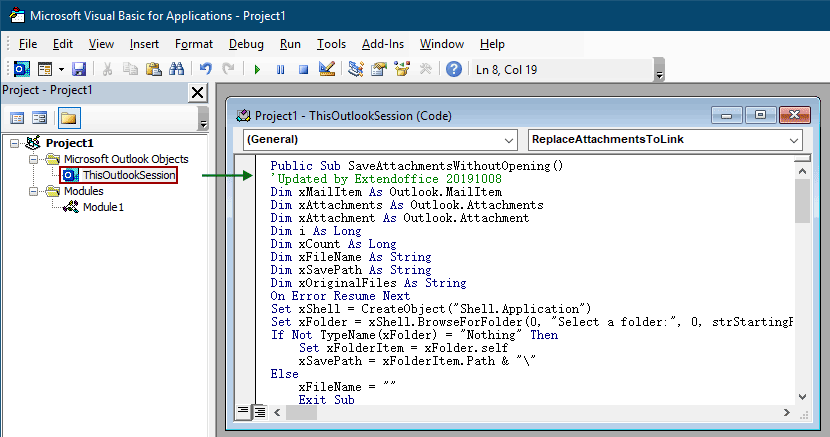
Koda VBA: shranite priloge brez odpiranja e-poštnih sporočil
Public Sub SaveAttachmentsWithoutOpening()
'Updated by Extendoffice 20191008
Dim xMailItem As Outlook.MailItem
Dim xAttachments As Outlook.Attachments
Dim xAttachment As Outlook.Attachment
Dim i As Long
Dim xCount As Long
Dim xFileName As String
Dim xSavePath As String
Dim xOriginalFiles As String
On Error Resume Next
Set xShell = CreateObject("Shell.Application")
Set xFolder = xShell.BrowseForFolder(0, "Select a folder:", 0, strStartingFolder)
If Not TypeName(xFolder) = "Nothing" Then
Set xFolderItem = xFolder.self
xSavePath = xFolderItem.Path & "\"
Else
xFileName = ""
Exit Sub
End If
For Each xMailItem In Outlook.ActiveExplorer.Selection
Set xAttachments = xMailItem.Attachments
xCount = xAttachments.Count
xOriginalFiles = ""
If xCount > 0 Then
For i = xCount To 1 Step -1
Set xAttachment = xAttachments.Item(i)
If IsEmbeddedAttachment(xAttachment) = False Then
xFileName = xSavePath & xAttachment.FileName
xAttachment.SaveAsFile xFileName
xAttachment.Delete
If xMailItem.BodyFormat <> olFormatHTML Then
xOriginalFiles = xOriginalFiles & vbCrLf & "file://" & xFileName
Else
xOriginalFiles = xOriginalFiles & "<br>" & "<a href='file://" & xFileName & "'>" & xFileName & "</a>"
End If
End If
Next i
If xMailItem.BodyFormat <> olFormatHTML Then
xMailItem.Body = "The file(s) were saved to " & xOriginalFiles & vbCrLf & vbCrLf & xMailItem.Body
Else
xMailItem.HTMLBody = "<p>" & "The file(s) were saved to " & xOriginalFiles & "</p>" & xMailItem.HTMLBody
End If
xMailItem.Save
End If
Next
Set xAttachments = Nothing
Set xMailItem = Nothing
End Sub
Function IsEmbeddedAttachment(Attach As Attachment)
Dim xItem As MailItem
Dim xCid As String
Dim xID As String
Dim xHtml As String
On Error Resume Next
IsEmbeddedAttachment = False
Set xItem = Attach.Parent
If xItem.BodyFormat <> olFormatHTML Then Exit Function
xCid = ""
xCid = Attach.PropertyAccessor.GetProperty("http://schemas.microsoft.com/mapi/proptag/0x3712001F")
If xCid <> "" Then
xHtml = xItem.HTMLBody
xID = "cid:" & xCid
If InStr(xHtml, xID) > 0 Then
IsEmbeddedAttachment = True
End If
End If
End Function4. Pritisnite F5 tipko za zagon kode. Potem a Prebrskaj za mapo Odpre se okno, izberite mapo, v katero želite shraniti priloge, in nato kliknite OK gumb.
Nato se vse priloge v izbranih e-poštnih sporočilih takoj shranijo v izbrano mapo.
Opomba: Vse priloge bodo ločene od e-poštnih sporočil in v telesu e-pošte bodo shranjene ustrezne povezave do poti za shranjevanje.
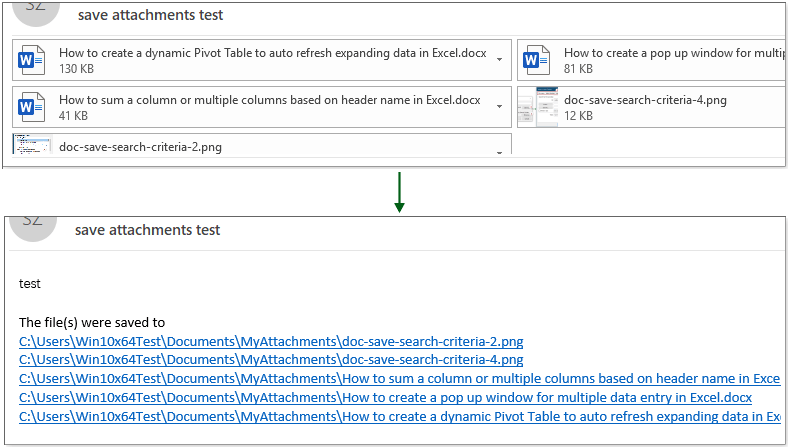
Shranite priloge iz enega ali več e-poštnih sporočil, ne da bi jih odpirali z neverjetnim orodjem
Če ste novinec v VBA, bo metoda v tem razdelku vaša dobra izbira.
Tukaj priporočite Shrani vse priloge gospodarske javne službe Kutools za Outlook zate. Če želite samo shraniti priloge, ne da bi se ločili od izbranih e-poštnih sporočil, vam lahko funkcija Save All attachments pomaga enostavno narediti to. Naredite naslednje.
Preden uporabite Kutools za Outlook, prosimo prenesite in namestite najprej.
1. Izberite e-poštna sporočila, ki vsebujejo priloge, ki jih boste shranili, kliknite Kutools > Orodja za pritrditev > Shrani vse.

2. V Ljubljani Shrani nastavitve pogovorno okno, morate:
- 2.1) V Shranite priloge v to mapo v razdelku izberite mapo, v katero želite shraniti priloge;
- 2.2) Shranite priloge v spodnjem slogu polje ni obvezno, če želite ustvariti podmapo s slogom certian, da shranite priloge, ali preimenovati shranjene priloge s slogom certian.
- 2.3) Kliknite OK da začnete shranjevati vse prilogen iz izbranih e-poštnih sporočil.
nasveti: Z zgornjimi konfiguracijami se bodo vse priloge shranile v določeno mapo. Če želite shraniti le nekatere certifikovane priloge, na primer datoteke PDF s certifikacijsko besedo "račun", lahko v ime datoteke konfigurirate na naslednji način.
- Kliknite Dodatne možnosti gumb za razširitev Stanje filtras;
- Določite pogoje glede na vaše potrebe.
Nasvet: Tukaj preverim Ime priloge vsebuje polje in v besedilno polje vnesite "račun", nato označite Vrsta priponke v polje "text" vnesite ".pdf".
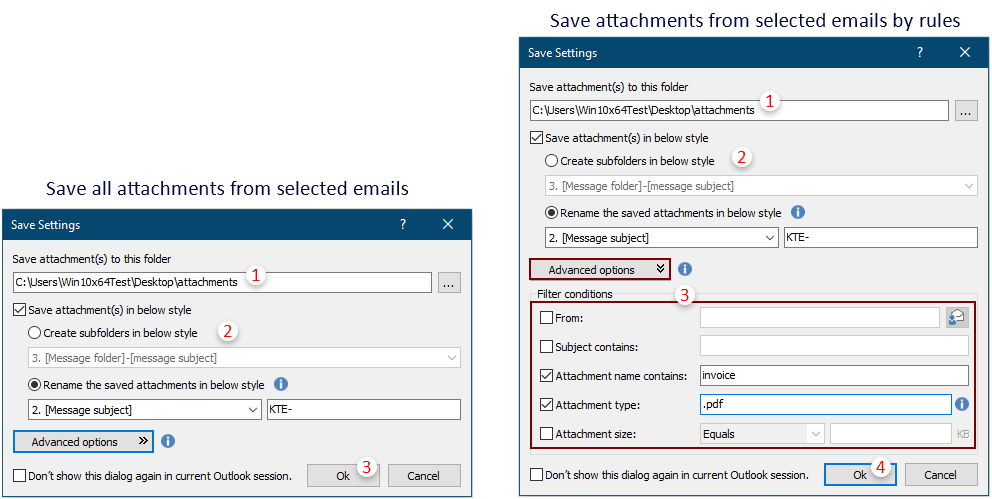
3. V naslednjem pojavnem pogovornem oknu kliknite Da za nadaljevanje.
Nato se priloge v izbranih e-poštnih sporočilih hkrati shranijo v določeno mapo.
nasveti: Za odstranitev prilog iz izbranih e-poštnih sporočil in puščanje samo hiperpovezav prilog v telesu e-pošte, Odstranite vse priloge funkcija vam lahko pomaga.
Če želite imeti brezplačno (60-dnevno) preskusno različico tega pripomočka, kliknite, če ga želite prenestiin nato nadaljujte z uporabo postopka v skladu z zgornjimi koraki.
Sorodni članki
Samodejno prenesite / shranite priloge iz Outlooka v določeno mapo
Na splošno lahko shranite vse priloge enega e-poštnega sporočila s klikom na Priloge> Shrani vse priloge v Outlooku. Če pa želite shraniti vse priloge iz vseh prejetih in prejetih e-poštnih sporočil, je kakšen ideal? Ta članek bo predstavil dve rešitvi za samodejni prenos prilog iz Outlooka v določeno mapo.
Hranite priloge, ko odgovarjate v Outlooku
Ko posredujemo e-poštno sporočilo v Microsoft Outlooku, izvirne priloge v tem e-poštnem sporočilu ostanejo v posredovanem sporočilu. Ko pa odgovorimo na e-poštno sporočilo, izvirne priloge ne bodo priložene novemu odgovoru. Tukaj bomo predstavili nekaj trikov o ohranjanju izvirnih prilog pri odgovoru v Microsoft Outlooku.
Iščite besede v priponki (vsebini) v programu Outlook
Ko v Outlooku vtipkamo ključno besedo v polje za takojšnje iskanje, bo ključno besedo poiskal v zadevah, telesih, prilogah e-poštnih sporočil itd. Zdaj pa moram samo poiskati ključno besedo v vsebini priloge v Outlooku, sploh kaj? Ta članek prikazuje podrobne korake za enostavno iskanje besed v vsebini priloge v Outlooku.
Najboljša pisarniška orodja za produktivnost
Kutools za Outlook - Več kot 100 zmogljivih funkcij za nadgradnjo vašega Outlooka
🤖 AI poštni pomočnik: Takojšnja profesionalna e-poštna sporočila z umetno inteligenco – z enim klikom do genialnih odgovorov, popoln ton, večjezično znanje. Preoblikujte pošiljanje e-pošte brez napora! ...
📧 Avtomatizacija e-pošte: Odsoten (na voljo za POP in IMAP) / Načrtujte pošiljanje e-pošte / Samodejna CC/BCC po pravilih pri pošiljanju e-pošte / Samodejno naprej (napredna pravila) / Samodejno dodaj pozdrav / E-poštna sporočila več prejemnikov samodejno razdeli na posamezna sporočila ...
📨 Email upravljanje: Enostaven priklic e-pošte / Blokiraj prevarantska e-poštna sporočila glede na teme in druge / Izbriši podvojena e-poštna sporočila / napredno iskanje / Združite mape ...
📁 Priloge Pro: Shrani paket / Batch Detach / Paketno stiskanje / Samodejno shranite / Samodejno loči / Samodejno stiskanje ...
🌟 Vmesnik Magic: 😊Več lepih in kul emojijev / Povečajte Outlookovo produktivnost s pogledi z zavihki / Minimizirajte Outlook, namesto da bi ga zaprli ...
???? Čudeži z enim klikom: Odgovori vsem z dohodnimi prilogami / E-poštna sporočila proti lažnemu predstavljanju / 🕘Pokaži pošiljateljev časovni pas ...
👩🏼🤝👩🏻 Stiki in koledar: Paketno dodajanje stikov iz izbranih e-poštnih sporočil / Razdelite skupino stikov na posamezne skupine / Odstranite opomnike za rojstni dan ...
Over 100 Lastnosti Čakajte na svoje raziskovanje! Kliknite tukaj, če želite odkriti več.

